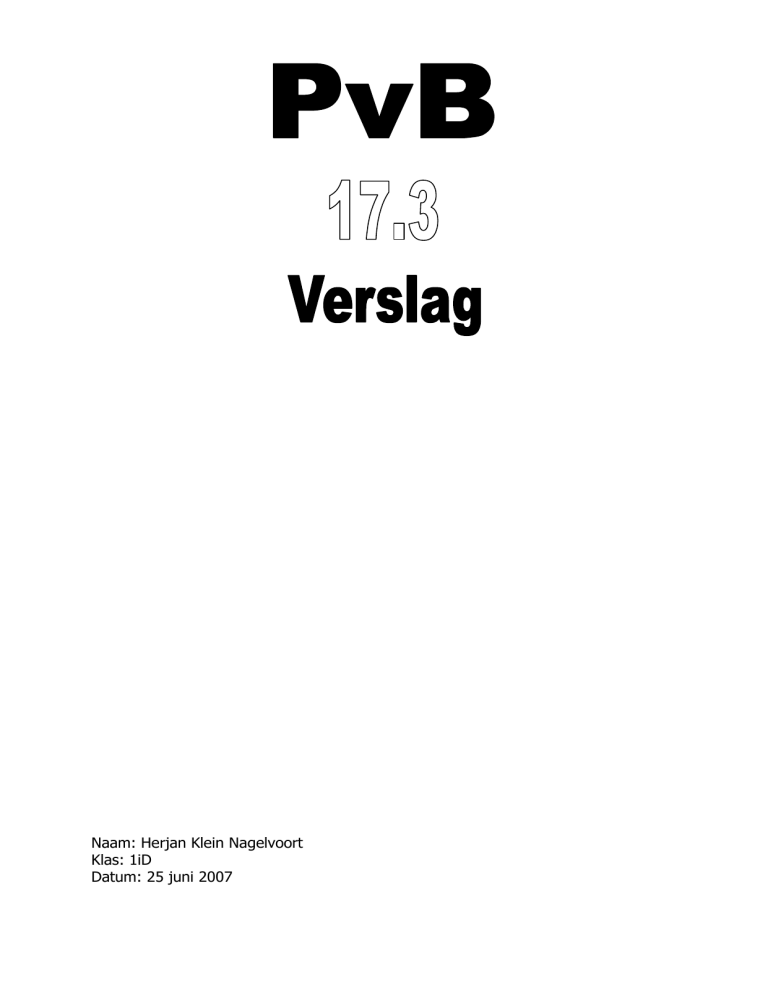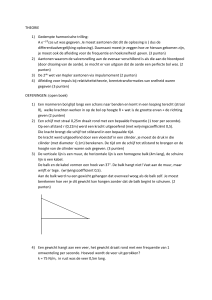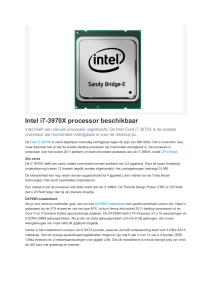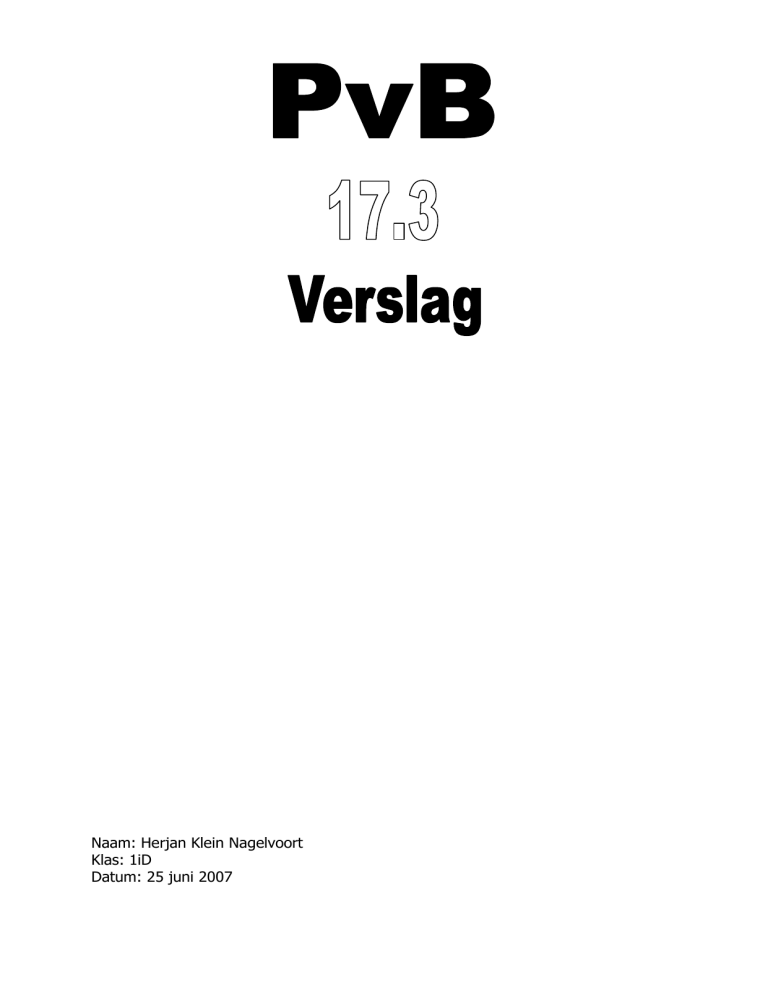
Naam: Herjan Klein Nagelvoort
Klas: 1iD
Datum: 25 juni 2007
Inhoudsopgave
Inhoudsopgave.............................................................................................. 2
1. Inleiding ....................................................................................................... 3
1.1
De opdrachten ........................................................................................ 4
1.2
Planning activiteiten ................................................................................ 5
1.3
Hoe ga ik de opdracht aanpakken ? ......................................................... 5
1.4
Welke vaardigheden/kennis heb ik nodig ? ............................................... 5
2. Logboek ........................................................................................................ 6
2.1
Dagdeel 1 - Hardware ............................................................................. 6
2.2
Dagdeel 2 – Software .............................................................................. 8
3. Werkwijze ................................................................................................... 10
3.1
Beschrijving werkwijze .......................................................................... 10
3.2
Feedback .............................................................................................. 10
3.3
Verbeterpunten ..................................................................................... 10
4. Verbetervoorstellen...................................................................................... 11
5. Nawoord ..................................................................................................... 12
6. Bijlagen....................................................................................................... 13
7. Checklist ..................................................................................................... 14
8. Aanbeveling ................................................................................................ 15
2
1.
Inleiding
De school wil zien of wij klaar zijn voor de stage.
Daarvoor zijn de Proeve van Bekwaamheid.
Dit verslag gaat over PvB 17.3 hardware/software.
Voor deze PvB moesten we 2 opdrachten doen.
Als eerste moesten we een computer demonteren en hierbij een stappenplan maken.
En de tweede opdracht was een harde-schijf installeren voor Boer-Groen.
3
1.1
De opdrachten
Opdracht 1.
Als eerste kregen we een opdracht om een checklist te maken van een pc.
Om te kijken wat er allemaal in zat.
Daarna moesten we de pc demonteren, en 6 onderdelen eruit halen.
De onderdelen waren:
Harde schijf
CD/DVD speler
Floppy Drive
Processor
Processor-koeler
Voeding
Hierbij moesten we ook een stappenplan maken.
Dit stappenplan was bedoeld om te laten zien hoe je deze onderdelen er weer in
monteert.
Wanneer dit stappenplan af was, moest een leerling uit de andere groep de
computer weer monteren m.b.v. mijn stappenplan.
Opdracht 2.
De tweede opdracht was om een harde schijf in te delen voor Boer-Groen.
Je kreeg je eigen ICT harde schijf, en je moest deze dan eerst formateren.
Daarna moest je volgens de eisen van Boer-Groen de harde schijf indelen en
installeren.
Op de hardeschijf moest het besturingssysteem Windows 2000 komen.
Verder moest je alle drivers nog installeren, en op de C:/ schijf zetten.
4
1.2
Planning activiteiten
De planning zag er als volgt uit:
1e uur – Opdracht 1 ( demontage pc )
2e uur – Opdracht 1 ( demontage pc )
pauze
3e uur – Opdracht 2 ( Windows 2000 installeren etc )
4e uur – Opdracht 2 ( Windows 2000 installeren etc )
pauze
5e uur – Bezig met documentatie (reflectieverslag)
6e uur – Bezig met documentatie (reflectieverslag)
pauze
1.3
Hoe ga ik de opdracht aanpakken ?
Om te zorgen dat ik zo min mogelijk fouten maak, lees ik de opdracht eerst
zorgvuldig door. Ik probeer volgens de procedures te werken die in het stencil
stonden van het PvB – Algemene informatie voor de kandidaat.
Als ik verder vragen had, ging ik naar meneer Pierik of meneer Kramp.
1.4
Welke vaardigheden/kennis heb ik nodig ?
Je hebt verschillende vaardigheden/kennis nodig voor deze PvB.
De kennis en vaardigheid om goed met software om te gaan.
De kennis en vaardigheid om goed met hardware om te gaan.
Volgens de procedures kunnen werken.
Goed kunnen communiceren
Kennis van de engelse taal
5
2.
Logboek
2.1
Dagdeel 1 - Hardware
Tijdplanning
08:45 – 09:00
Uitleg van Kramp en groepsindeling.
Hierin legde meneer Kramp uit wat vandaag precies de bedoeling was.
We werden ook in 2 groepen opgedeeld.
09:00 – 09:30
Checklist gemaakt
We moesten in de computer kijken, welke onderdelen er allemaal inzaten, en van
welk merk en type.
09:30 – 09:55
Demontage
We moesten 6 verschillende onderdelen demonteren.
Deze moesten gedemonteerd worden volgens de bekende procedures.
We kregen een werkplek en een pc toegewezen.
Op de werkplek lagen de volgende onderdelen al:
Toetsenbord/muis, stroomkabel, monitor en een gereedschapsmapje.
09:55 – 10:20
Stappenplan gemaakt
Ik moest een stappenplan maken, van hoe je de onderdelen weer terug in de pc kon
monteren. Dit stappenplan moest Kevin Uitenbosch gebruiken om dit te doen.
Hieronder het stappenplan:
We hebben 6 onderdelen die we weer terug moeten monteren.
Harde schijf
Floppy Drive
CD-ROM speler
Processor
Processorkoeler
Voeding
De schroeven liggen boven op de plank, bij het beeldscherm.
Doe eerst je polsbandje om!
Leg de kast op de zijkant
Draai de schroef eruit
Druk de 2 knoppen aan de achterkant in, en schuif de plaat eraf.
Om de voorkant eraf te halen, drukken we aan de rechterkant, 3 knoppen in.
Als eerste pakken we de voeding.
Deze leggen we links-bovenin en schroeven hem daarna aan de achterkant vast.
De processor leggen we met de pinnetjes naar binnen in de socket, en drukken
daarna het hendeltje naar beneden.
Daarna zetten we de koeler erop, en drukken de 2 ijzeren klemmetjes vast met een
schroevendraaier op het moederbord.
De harde schijf leggen we erin, en maken die vast met 2 schroeven aan de zijkant en
aan de voorkant.
De floppydrive plaatsen we in de bracket, en schroeven hem vast aan de zijkant.
6
Dit doen we hetzelfde met de cdrom-speler.
De 20-pin kabel van de voeding plaatsen we op het moederbord.
Daarna druk je in de cdrom-speler en de harde-schijf een IDE kabel.
En daarna doe je de grijze data-kabel in het moederbord, en link je deze door naar
de cdromspeler en hardeschijf.
Daarna maak je de 3pins kabel van de CPU koeler aan het moederbord vast.
En als laatste kabel moet we de 4pins kabel van de floppydrive nog in het
moederbord doen.
Klik nu de voorkant weer vast.
Schijf de zijkant er weer op en draai de schroef erin.
10:20 – 10:35
10:35 – 10:55
Pauze
Stappenplan afgemaakt en Bios Settings
Belangrijkste bios instellingen
Operating System Frequency Settings
DRAM Frequency
System Performance Settings
CPU level 1 cache
CPU level 2 cache
CPU level 2 ECC check
Bios Update
PS/2 Mouse Function Control
USB Legacy Support
OS/2 onboard memory 64MB
By Jumper
100 mhz
Optimal
Enabled
Enabled
Disabled
Disabled
Auto
Auto
Disabled
Ik had het stappenplan nog niet volledig af, en heb hem in deze tijd dus afgemaakt.
- Verwisselen van de opdracht –
7
2.2
Dagdeel 2 – Software
Tijdsplanning
11:00 – 11:15
Uitleg van meneer Pierik
Meneer Pierik legde uit wat de bedoeling was van de 2e opdracht.
Hij gaf ons verder ook nog aanwijzingen over het uitschakelen van
Automatische Updates.
11:15 – 11:45
Installatie Windows 2000
We kregen onze eigen ICT schijven en moesten deze formateren.
Deze harde schijf moesten geïnstalleerd voor Boerderij-Groen.
Het moest een standalone server worden met de volgende eisen:
Schijfindeling:
C: Systeem – 15 Gigabyte
D: Data-Bedrijf – 15 Gigabyte
E: Back-Up – 5 Gigabyte
F: Oude bedrijf – 5 Gigabyte
Bestandssysteem – NTFS
IP-adres – 10.10.10.1
Timezone – Amsterdam
Wanneer je in Windows Setup zit, moet je eerst alle oude partities verwijderen, en
dan de nieuwe partities aanmaken. Daarna kies je de C:/ schijf als actieve schijf.
11:45 – 12:00
Drivers geïnstalleerd
Wanneer Windows klaar was met de installatie, ben ik als eerst begonnen met de
drivers installeren. De drivers stonden op de HP 7600 Drivers CD.
Deze moesten we kopiëren naar de volgende mappenstructuur
C:/install/drivers/Moederborddrivers
C:/install/drivers/Printer
C:/install/drivers/Videokaart
C:/install/drivers/3Com
C:/install/patches
De drivers heb ik verder geïnstalleerd via apparaatbeheer.
12:00 – 12:15
Netwerk geconfigureerd
Als eerste moesten we zorgen, dat er een internetverbinding icoontje onder in de
taakbalk kreeg. Dat heb ik gedaan door rechtermuisknop op Netwerkverbindingen te
doen, dan eigenschappen van Lanverbinding en dan onderaan aangevinkt dat
wanneer er verbinding was het onder in de taakbalk te zien was.
Daarna moest je het IP-adres toewijzen: 10.10.10.1.
Verder moest je zorgen dat het een StandAlone server was.
8
Ook moest je Automatische Updates uitzetten m.b.v. de volgende stappen:
Klik op start en klik op Uitvoeren
Typ gpedit.msc en klik op OK
Klik op Computerconfiguratie
Klik met de rechtermuisknop op Beheersjablonen en klik op Sjablonen
toevoegen/verwijderen.
Klik op Toevoegen, klik op Wuau.adm in de map Windows\Inf en klik op Openen
Klik op sluiten
Vouw onder Computerconfiguratie achtereenvolgens Beheersjablonen WindowsOnderdelen en Windows Update uit.
12:15 – 12:40
12:45 - 15:00
Pauze
Reflectieverslag/logboek maken.
9
3.
Werkwijze
3.1
Beschrijving werkwijze
Mijn werkwijze was vooral dat ik alles goed zou doorlezen.
Hiermee wou ik voorkomen dat ik zo weinig mogelijk fouten zou maken.
En toen ik het stappenplan bijvoorbeeld moest maken, probeerde ik alles zo goed en
duidelijk mogelijk uit te leggen.
3.2
Feedback
Ik heb verder geen feedback aangevraagd of gekregen.
Ik heb alles zelf gedaan, omdat je dat denk ik op stage ook moet kunnen.
Zelfstanding kunnen werken, en als je het dan echt nog niet begrijpt kun je altijd nog
een collega vragen. Maar volgens mij is alles wel goed gegaan.
3.3
Verbeterpunten
Ik moet proberen te verbeteren dat ik was rustiger en zorgvuldiger moet gaan
werken. Omdat het soms nogal een rotzooitje was wanneer ik aan het werk was en
daardoor soms dingen moeilijk kon vinden.
Wat ik al wel goed beheerde was denk ik het uitleggen om een pc te monteren.
Door middel van een stappenplan. En ik lees alles ook goed na , zodat ik geen fouten
maak.
10
4.
Verbetervoorstellen
Wat kan er beter tijdens de PvB?
Ik vind dat het nogal slecht was uitgelegd, ik had zelf niet echt het gevoel dat ik in
het begin wist wat ik moest doen.
En de tijd vond ik eigenlijk ook best wel aan de korte kant, want ik had alles net op
het nippertje af.
Verder heb ik er niet veel op aan te merken, want deze PvB moet toch wel worden
afgelegd, om te kijken of je klaar bent voor je stage.
11
5.
Nawoord
Ik vond de PvB nogal lastig.
Toch omdat ik vind dat de uitleg nou niet echt super was, maar dat zou ook aan mij
kunnen liggen.
Ik begrijp wel dat de PvB moet worden afgenomen, i.v.m. de stage na de
zomervakantie.
Verder vond ik het wel leuk om te doen, en tijdens praktijk leer je toch meer als
theorie.
12
6.
Bijlagen
Checklist
Aanbeveling
Uitzetten Automatische Updates
13
7.
Checklist
Behuizing : Switch Computers
[]
Voeding : SPI FSP235-60GT 235 Watt
[]
Moederbord: Asus A7V133
[]
Geheugen : 128 MB Infineon
[]
Processor : AMD Duron 800 Mhz
[]
Harddisk : Maxtor 5T020H2 20 GB
[]
Processor-koeler : Spire CPU Cooler
[]
FloppyDrive : Legacy “3.5 Floppydrive
[]
DVD/CD : Aopen 50x
[]
Videokaart : Nvidia Geforce 2MX 200
[]
Netwerkkaart : 3Com Broadcom
[]
USB kaart : Asus USB 1.11
[]
Geluidskaart : Creative Labs CT5880-OC
[]
Bios : Phoenix Bios
[]
14
8.
Aanbeveling
Als aanbeveling voor een nieuwe PC heb ik de Acer Veriton 3900Pro gekozen, omdat
dit een goede pc is voor weinig geld. En je hier nog wel een tijdje mee vooruit kan.
Processor :
Processor-kloksnelheid 1800 MHz
Processor Intel Core 2 Duo E4300
Processorfamilie Intel Core 2 Duo
L2 cache 2 MB
Processor systeembus 800 MHz
Geheugen
Intern geheugen 512 MB
Geheugenslots 4 DIMM
Intern geheugentype DDR II 533
Maximum intern geheugen 8 GB
Videogeheugen
Grafische adapter Intel GMA 3000
Schijf
Opslagcapaciteit 80 GB
Harde schijf-interface Serial ATA
Rotatiesnelheid 7200 RPM
Optische drive
Soort optische drive CD-RW/DVD-ROM Combo
Besturingssysteem/software
Inclusief besturingssysteem Windows XP Professional
Gebundelde software Acer Empowering Technology, LANScope, Norton® AntiVirus™
(trial), Adobe® Reader®, NTI CD-Maker™ Gold
Verbindingsmogelijkheden
Seriële poort(en) 1
USB 2.0 poort(en) 8
Aantal Ethernet (RJ-45)-poorten 1
Luidspreker/ koptelefoon/ line-out uitgang ja
Microfoon/ line-in ingang ja
VGA poort(en) 1
Netwerk
Netwerkfuncties Gigabit Ethernet
15